
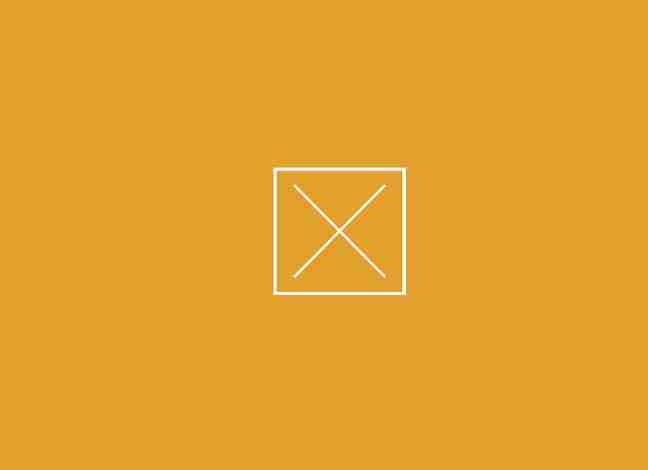
Compartir contenido es una práctica muy habitual aquí en Internet. Son muchas las plataformas que te permiten que incrustes ciertos elementos de sus páginas, en la tuya. Es lo que se conoce como embed, y es muy habitual en redes sociales, plataformas de alojamientos de vídeo y demás servicios web. Esto se suele realizar mediante un tag de HTML llamado iframe que hace justamente eso, incrustar una página web dentro de otra. En este artículo te explicaremos cómo utilizar iframes en WordPress, de manera manual y también mediante plugins. Es muy sencillo.
Una aclaración antes de empezar. Muchos alojamientos tienen restringida esta práctica, por lo que, si no te funciona ninguno de los métodos explicados adelante, consulta con tu proveedor de hosting.
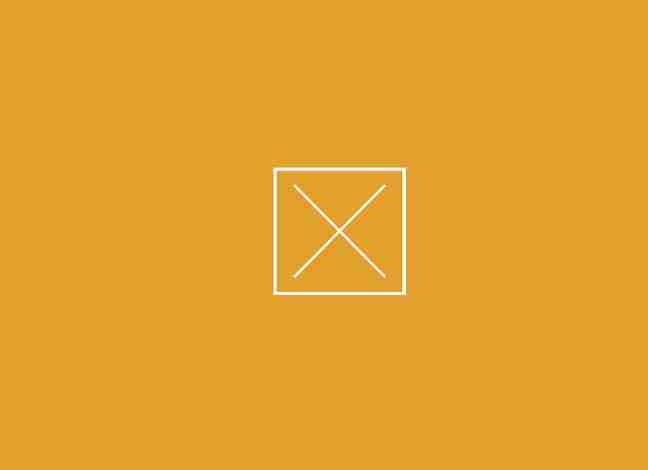
El código HTML para agregar un iframe a una página es bastante simple. Todo lo que necesitas son dos etiquetas, una de apertura, y otra de cierre. La de apertura cuenta con un parámetro llamado src en donde debes incluir la URL de la página que quieres incrustar o embeber.
<iframe src="https://google.com"></iframe>Con esto estamos indicando que la web de Google se muestre dentro de nuestra página. Para insertarlo dentro de un post o página de WordPress, recuerda hacerlo editando un bloque como HTML.
Pero ojo, esto tiene limitaciones. Por ejemplo, los iframes solamente se pueden mostrar en aquellas páginas que cuenten con el mismo protocolo SSL que el suyo. Es decir, y tomando como ejemplo el código de arriba, no podríamos mostrar la web de Google en una web http, si no que tendría que ser https. Lo mismo se aplicaría en el caso contrario.
También hay que decir que ciertas plataformas, como por ejemplo Facebook y YouTube, tienen desactivada la posibilidad de poder insertarlas en un iframe manualmente.
Una vez dicho esto, debes saber que los iframes se pueden personalizar para que se ajuste al 100% en tu sitio web. Para ello tienes que utilizar los parámetros (en efecto, el src donde indicamos la URL del iframe es también un iframe). Por nombrar algunos:
Por ejemplo, si quieres mostrar un iframe de 500px de ancho por 300px de alto, este sería el código:
<iframe src="https://google.com" width="500" height="300"></iframe>Si quieres echar un vistazo a los distintos parámetros que puedes utilizar en un iframe, consulta esta web.
Los desarrolladores de WordPress siempre están dándole al coco para simplificar tareas, como por ejemplo la de insertar iframes, mediante el uso de plugins. Si utilizas los iframes frecuentemente, puedes plantearte el uso de un plugin para ello, como iframe.
Este plugin te permite agregar iframes en tu sitio web desarrollado con WordPress utilizando shortcodes. Puede definir los mismos parámetros que cuando insertar un iframe a través de HTML. Sin embargo, no tienes que preocuparte por el HTML, ni por romper la estructura de tu web si lo haces mal.
De manera alternativa, también puedes probar el plugin Advanced iFrame.
Al igual que el anterior, este plugin te permite agregar iframes en tu WordPress utilizando shortcodes. Sin embargo, cuenta con otras características, como códigos de seguridad para evitar que otros usuarios inserten iframes sin tu permiso, opciones de estilo personalizadas y más.
Y hasta aquí nuestro artículo sobre cómo utilizar iframes en WordPress. Espero que te haya gustado y, si te ha resultado útil, no dudes en compartirlo en redes sociales. ¡Nos leemos!
